So wie bei älteren Betriebssystemen wird auch bei Windows 11 die aktuelle Sprache unter in der Taskleiste mit der Abkürzung „DEU“ angezeigt. Wenn Sie mehrere Sprachen verwenden, können Sie dort in der Desktopsprachenleiste schnell die Sprache umstellen. Brauchen Sie die Sprachanzeige nicht, können Sie die gerne ausblenden. Wie das geht, zeigen wir auf diese Anleitung.
„DEU“ Sprachanzeige deaktivieren
In der Taskleiste werden viele Elemente wie Datum, Uhrzeit, Lautsprecher und die „DEU“ Sprachanzeige, um schneller Veränderungen vorzunehmen. So können Sie z. B. schnelle den Lautsprecher aktivieren/deaktiviere und die Lautstärke anpassen.
Sollten Ihnen zu viele Symbole in der Taskleiste befinden und Sie brauchen die Windows Sprachumschaltung nicht, können Sie die in den Windows Einstellungsbereich ausblenden.
Gesamtzeit: 2 Minuten
-
Einstellungen öffnen

Um die „DEU“ Anzeige zu deaktivieren, sollten Sie Windows Einstellungen öffnen. Das könne Sie schnell mit der Tastenkombination „Windows +i“ erledigen.
-
Zeit und Sprache

Klicken Sie auf „Zeit und Sprache„.
-
Eingabe

Wählen Sie „Eingabe“ (Bildschirmtastatur, Textvorschläge, Voreinstellungen)
-
Erweiterte Tastatureinstellungen

Klicken Sie jetzt auf „Erweiterte Tastatureinstellungen“.
-
Verfügbarkeit der Desktopsprachenleiste verwenden
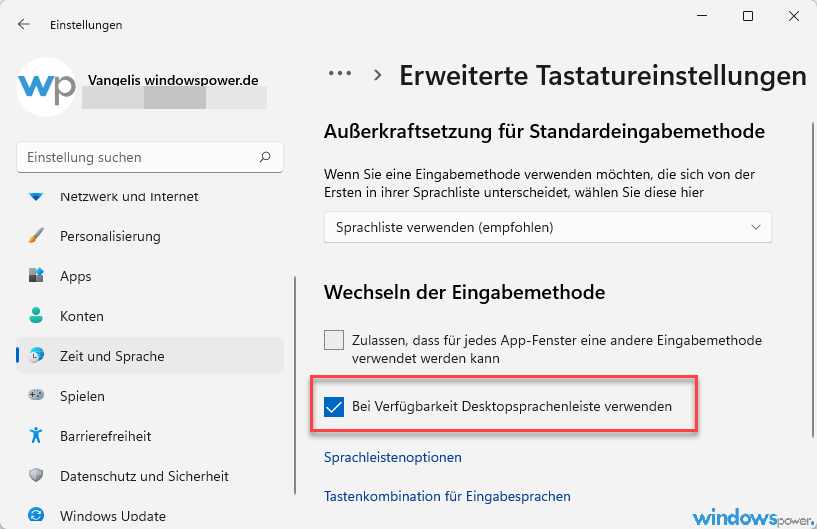
Setzen Sie ein Häkchen bei „Verfügbarkeit der Desktopsprachenleiste verwenden“. Ab sofort ist die „DEU“ Sprachanzeige ausgeblendet und wird in der Taskleiste von Windows 11 nicht mehr angezeigt.
- HIMMLISCHER KLANG: Das 5.1 Lautsprecher-Set mit fünf Lautsprechern, einem Subwoofer und einer Ausgangsleistung von 180 W umgibt dich mit kraftvollem...
Wenn Sie in der Zukunft die Sprachanzeige wieder einblenden wollen, können das in den Einstellungen wieder einblenden.
| # | Vorschau | Produkt | Bewertung | Preis | |
|---|---|---|---|---|---|
| 1 |
|
Microsoft Windows 11 Home | 1 Gerät | 1 Benutzer | PC... | 116,28 EUR | Bei Amazon kaufen | |
| 2 |
|
Microsoft Windows 11 Pro | 1 Gerät | 1 Benutzer | PC... | 146,88 EUR | Bei Amazon kaufen | |
| 3 |
|
Windows 7 Professional 64 Bit OEM [Alte Version] | 47,60 EUR | Bei Amazon kaufen |








![USB-Laufwerke deaktivieren und aktivieren in Windows 11 [2025] USB Deaktivierung](https://www.windowspower.de/wp-content/uploads/2025/06/usb-deaktivierung-450x231.webp)
